آموزش تیم های مایکروسافت: جلسات، وبینارها و رویدادهای موفق
Microsoft Teams: Successful Meetings, Webinars and Events
تیمهای مایکروسافت برقراری ارتباط با همکاران را از طریق ویدیو یا صدا آسان میکند — هم در جلسات فی البداهه و هم در جلسات برنامه ریزی شده. اما اکثر افرادی که از Teams استفاده می کنند فقط از چند ویژگی اساسی آن استفاده می کنند. این دوره آموزشی عمیق از Gini von Courter شما را از طریق برنامه ریزی، تسهیل و شرکت در جلسات تیم ها راهنمایی می کند. Gini اصول جلسات Teams را نشان میدهد، مانند نحوه شروع یک جلسه موقت و تغییر تنظیمات نمای خود. در مرحله بعد، او تمام ویژگی های ضروری یک جلسه Teams را بررسی می کند، از جمله استفاده از چت متنی، ایجاد و به اشتراک گذاری فایل ها، یادداشت برداری در زمان واقعی و استفاده از تخته سفید. جینی نحوه تنظیم یک جلسه برنامه ریزی شده را در Teams نشان می دهد، سپس همه چیزهایی را که رهبر جلسه در مورد تولید و تسهیل یک جلسه در Teams باید بداند، بررسی می کند. او اشتراکگذاری صفحه، ضبط یک جلسه، اتاقهای پراکنده، وبینارها و موارد دیگر را پوشش میدهد. در نهایت، او نحوه برنامه ریزی و تولید یک رویداد زنده بزرگتر در Teams را برجسته می کند.
معرفی Introduction
-
جلسات موفقی با تیم های مایکروسافت ایجاد کنید Create successful meetings with Microsoft Teams
-
آنچه شما نیاز دارید What you need
1. با جلسات شروع کنید 1. Get Started with Meetings
-
اکنون یک جلسه بداهه با Meet شروع کنید Start an impromptu meeting with Meet now
-
به دعوتنامه Meet now پاسخ دهید Respond to a Meet now invitation
-
از کنترل های درون جلسه استفاده کنید Use in-meeting controls
-
پس زمینه جلسه خود را سفارشی کنید Customize your meeting background
-
انواع جلسات در تیم ها Types of meetings in Teams
-
امتحان فصل Chapter Quiz
2. یک جلسه برنامه ریزی شده تنظیم کنید و به آن بپیوندید 2. Set Up and Join a Scheduled Meeting
-
یک جلسه تیم ها را برنامه ریزی کنید Schedule a Teams meeting
-
یک جلسه Teams را از Outlook برنامه ریزی کنید Schedule a Teams meeting from Outlook
-
به یک جلسه برنامه ریزی شده بپیوندید Join a scheduled meeting
-
با استفاده از برنامه تلفن همراه Teams به جلسه بپیوندید Join a meeting using a Teams mobile app
-
یک جلسه مستقیماً در یک کانال ایجاد کنید Create a meeting directly in a channel
-
امتحان فصل Chapter Quiz
3. مجموعه ابزار جلسه تیم ها 3. The Teams Meeting Toolkit
-
لحن را برای جلسه Teams خود تنظیم کنید Set the tone for your Teams meeting
-
ابزارهایی برای جلسه تیم شما Tools for your Teams meeting
-
از چت استفاده کنید Use chat
-
از نظرسنجی در یک جلسه استفاده کنید Use a poll in a meeting
-
به اشتراک گذاری محتوا در یک جلسه Share content in a meeting
-
جلسه را یادداشت بردارید Take meeting notes
-
جلسه را ضبط کنید Record the meeting
-
امتحان فصل Chapter Quiz
4. ایجاد یک جلسه با ثبت نام 4. Create a Meeting with Registration
-
با ثبت نام یک جلسه تعیین کنید Schedule a meeting with registration
-
فرم ثبت نام را سفارشی کنید Customize the registration form
-
ارائه کنندگان بیشتری اضافه کنید Add more presenters
5. حالت Together و Breakout Rooms 5. Together Mode and Breakout Rooms
-
از حالت Together Mode استفاده کنید Use Together Mode
-
ایجاد اتاق های پراکنده Create breakout rooms
-
تغییر نام اتاق ها و اختصاص کاربران Rename rooms and assign users
-
اتاقهای پراکنده را باز کنید و بپیوندید Open breakout rooms and join
-
اعلامیه بدهید و اتاقهای پراکنده را ببندید Make an announcement and close breakout rooms
-
امتحان فصل Chapter Quiz
6. تنظیمات پیشرفته برای جلسات 6. Advanced Settings for Meetings
-
قبل، حین و بعد از جلسه Before, during, and after the meeting
-
گزینه هایی را برای لابی جلسه تنظیم کنید Set options for the meeting lobby
-
تعیین نقش برای جلسات تیم Set roles for Teams meetings
-
کنترل مشارکت در جلسه Control meeting participation
-
امتحان فصل Chapter Quiz
7. برنامه ریزی و تولید یک وبینار به صورت تیمی 7. Schedule and Produce a Webinar in Teams
-
اصول وبینار Webinar basics
-
یک وبینار را برنامه ریزی کنید Schedule a webinar
-
وبینار خود را قالب بندی و منتشر کنید Theme and publish your webinar
-
تغییر یا لغو یک وبینار Change or cancel a webinar
-
سایر گزینه های وبینار Other webinar options
8. برنامه ریزی و تولید یک رویداد زنده در تیم 8. Schedule and Produce a Live Event in Teams
-
انواع رویدادهای زنده Types of live events
-
نقش برای رویدادهای زنده Roles for live events
-
یک رویداد زنده را در Teams برنامه ریزی کنید Schedule a live event in Teams
-
یک رویداد زنده در Teams تولید کنید Produce a live event in Teams
-
امتحان فصل Chapter Quiz
نتیجه Conclusion
-
مراحل بعدی Next steps
https://donyad.com/d/66e9fd
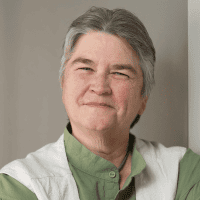 Gini von Courter
Gini von Courter
تدریس کلاس های کامپیوتر در مایکروسافت آفیس برای بیش از 20 سال
جینی بیش از 20 سال است که کلاس ها و سمینارهای کامپیوتری در مورد مایکروسافت آفیس و محصولات مرتبط را در شرکت های دولتی و خصوصی، آژانس های دولتی و فدرال، موسسات آموزشی و سازمان های غیر انتفاعی ارائه می دهد و مشاوره و آموزش در زمینه استفاده از مایکروسافت شیرپوینت از زمانی که اولین محصول شیرپوینت در سال 2001 راه اندازی شد. موسس و شریک مدیریت TRIAD Consulting، جینی همچنین نویسنده کتاب هایی مانند شروع شیرپوینت با اکسل و همچنین تعدادی از ویدیوهای آموزشی لینکدین است. در SharePoint، SharePoint Designer، InfoPath و سایر عناوین نرم افزار. اشتیاق جینی کمک به مشتریان برای استفاده از شیرپوینت و برنامه های مایکروسافت آفیس برای ایجاد راه حل هایی است که کارایی و همکاری را افزایش می دهد و در عین حال کیفیت زندگی کاری افراد را بهبود می بخشد. او فارغ التحصیل دانشگاه میشیگان با مدرک MBA از دانشگاه اوکلند است.
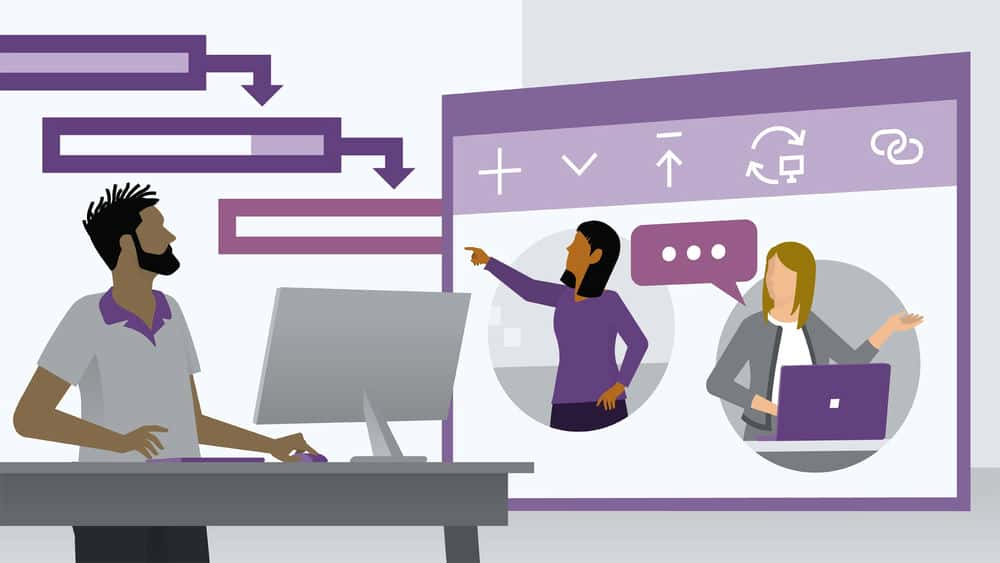
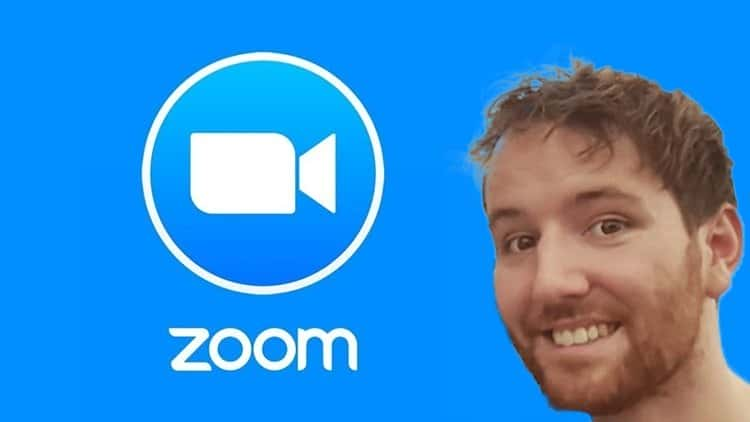
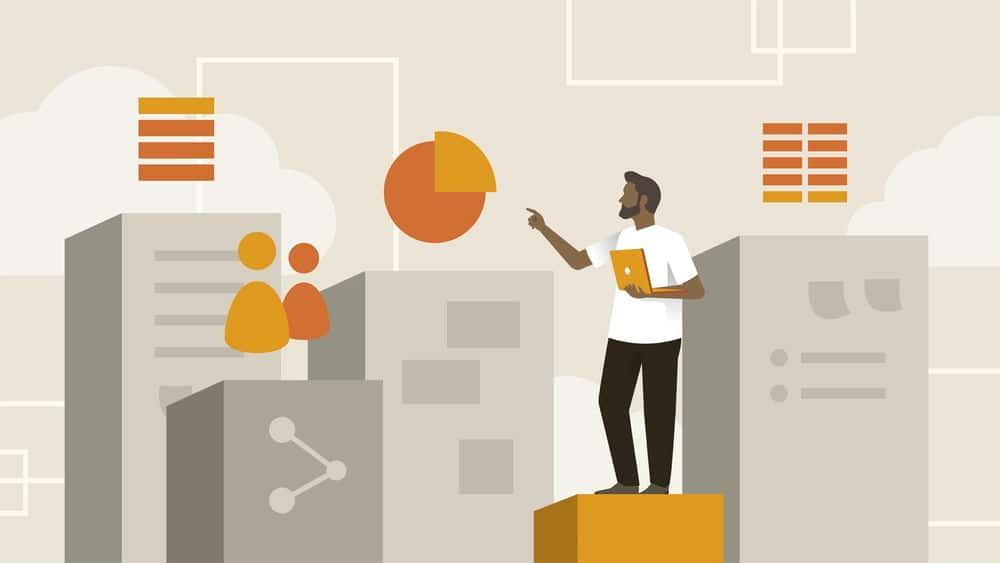






نمایش نظرات